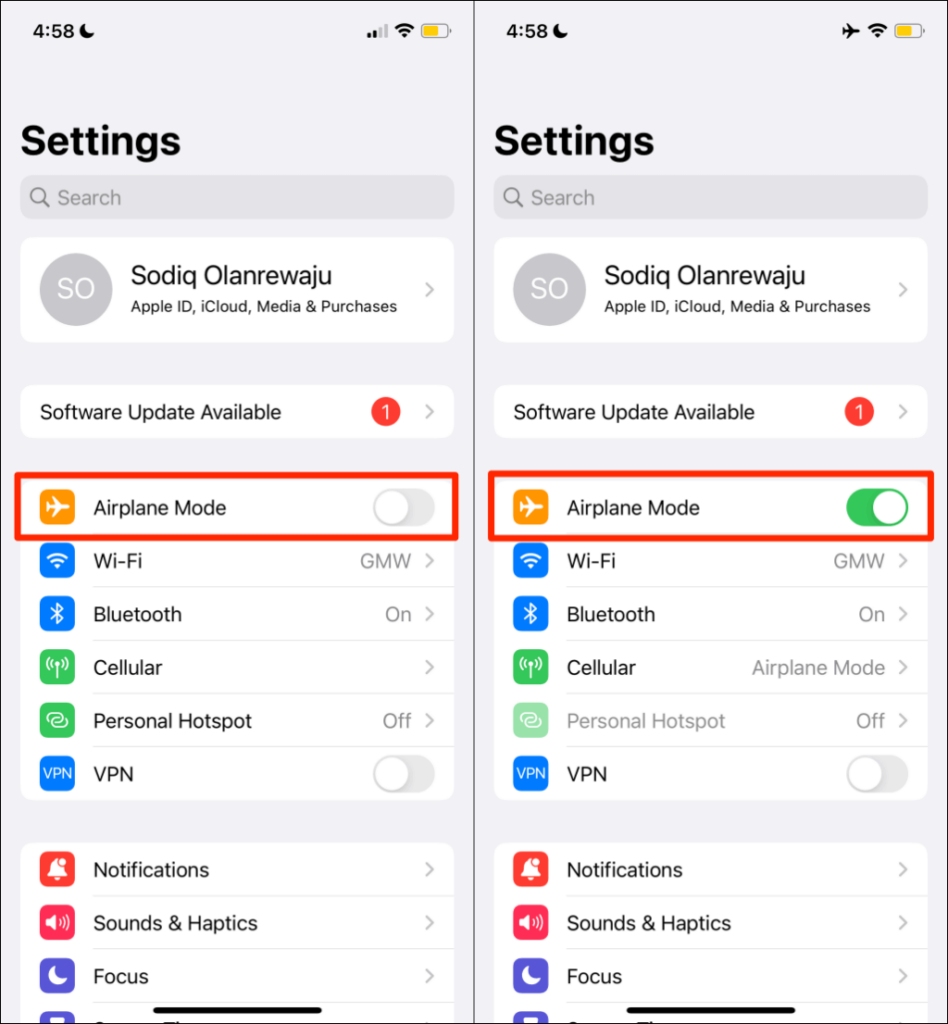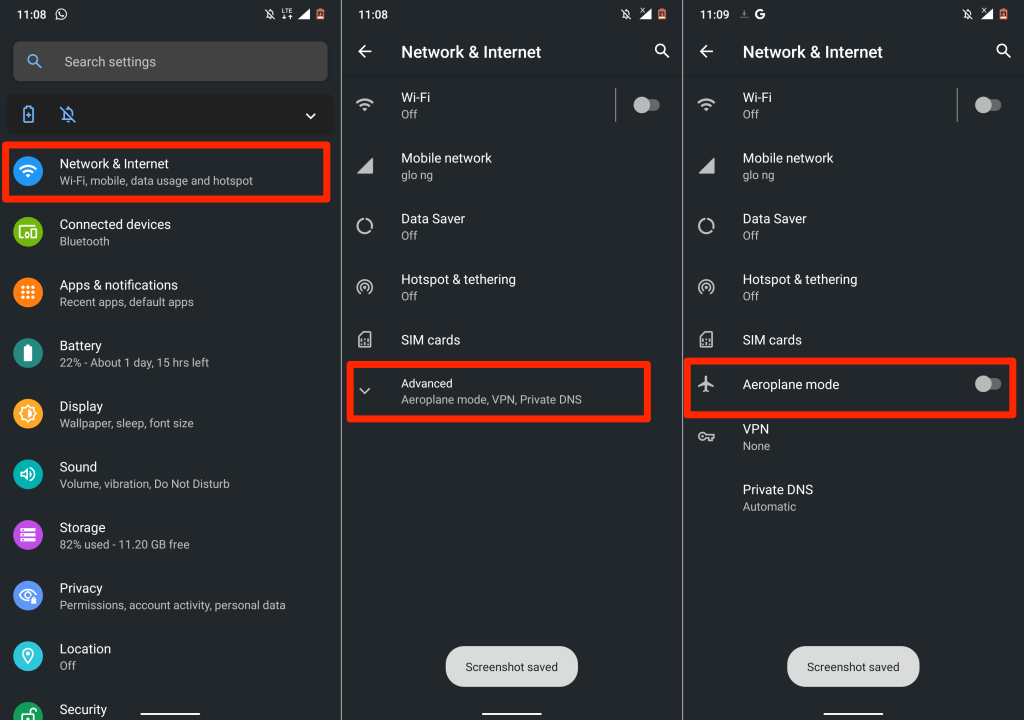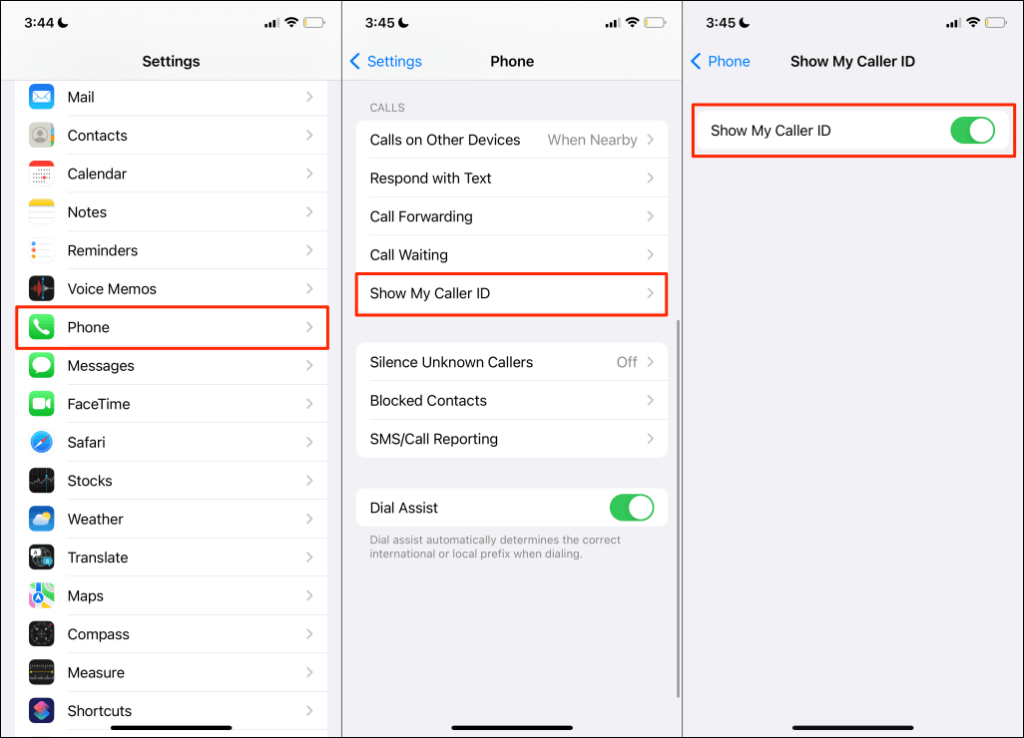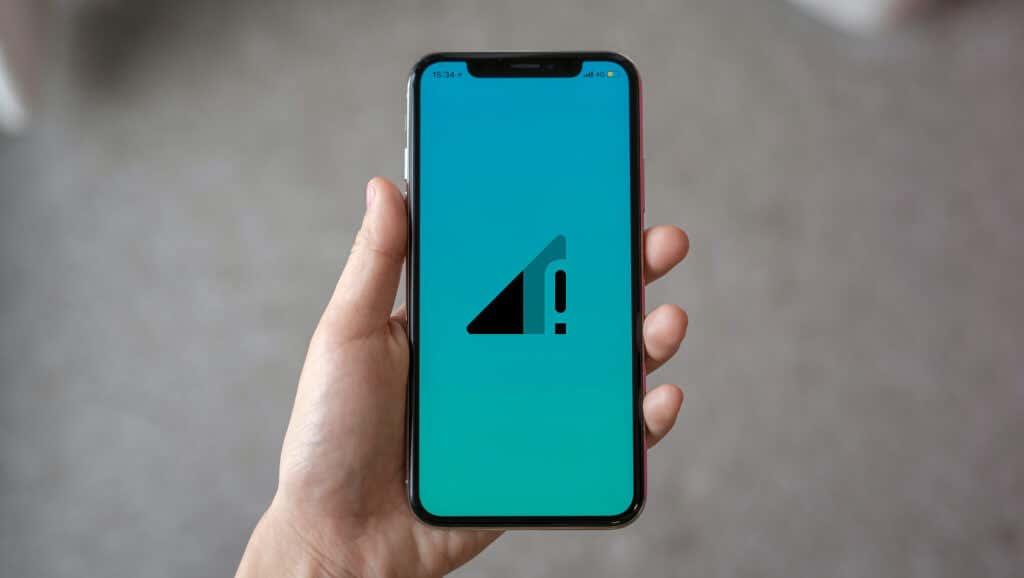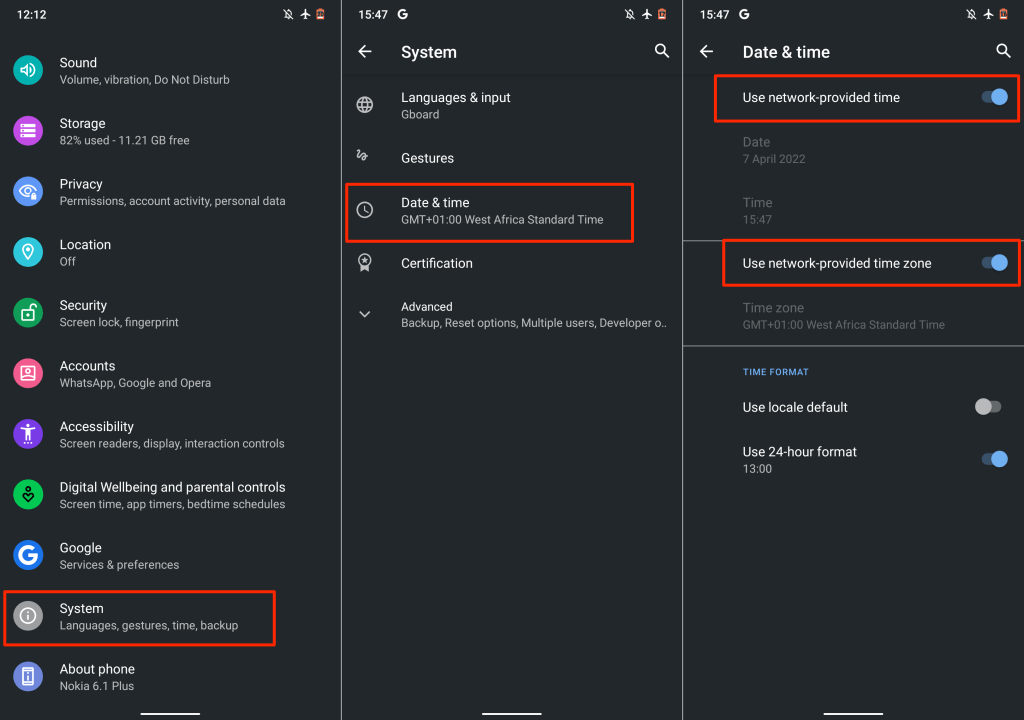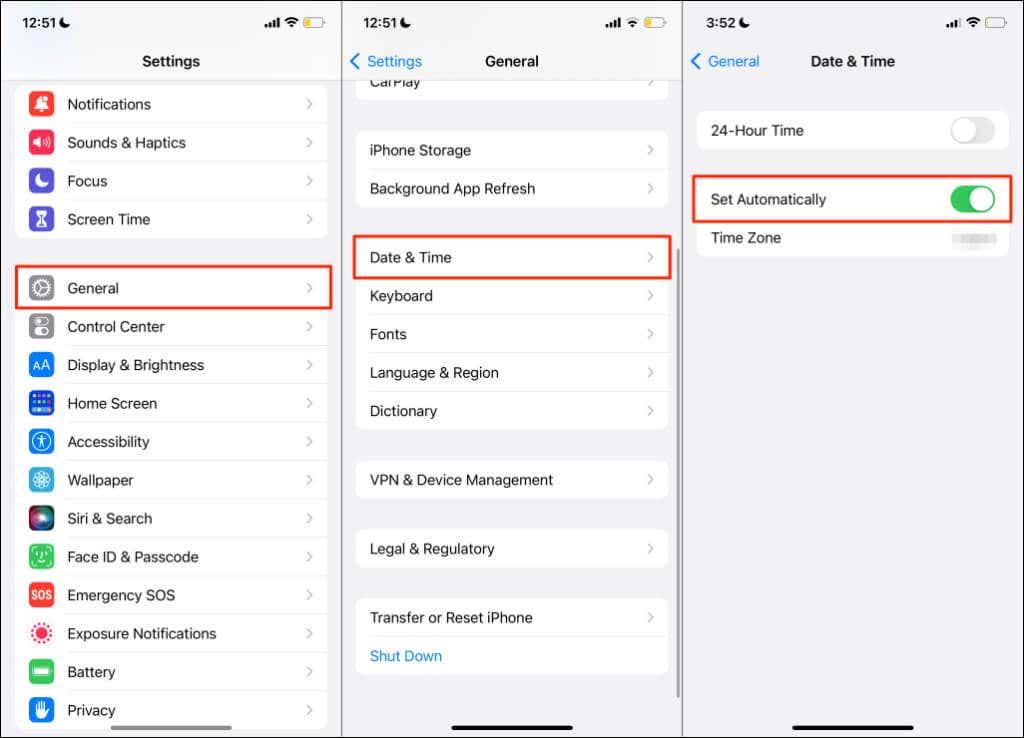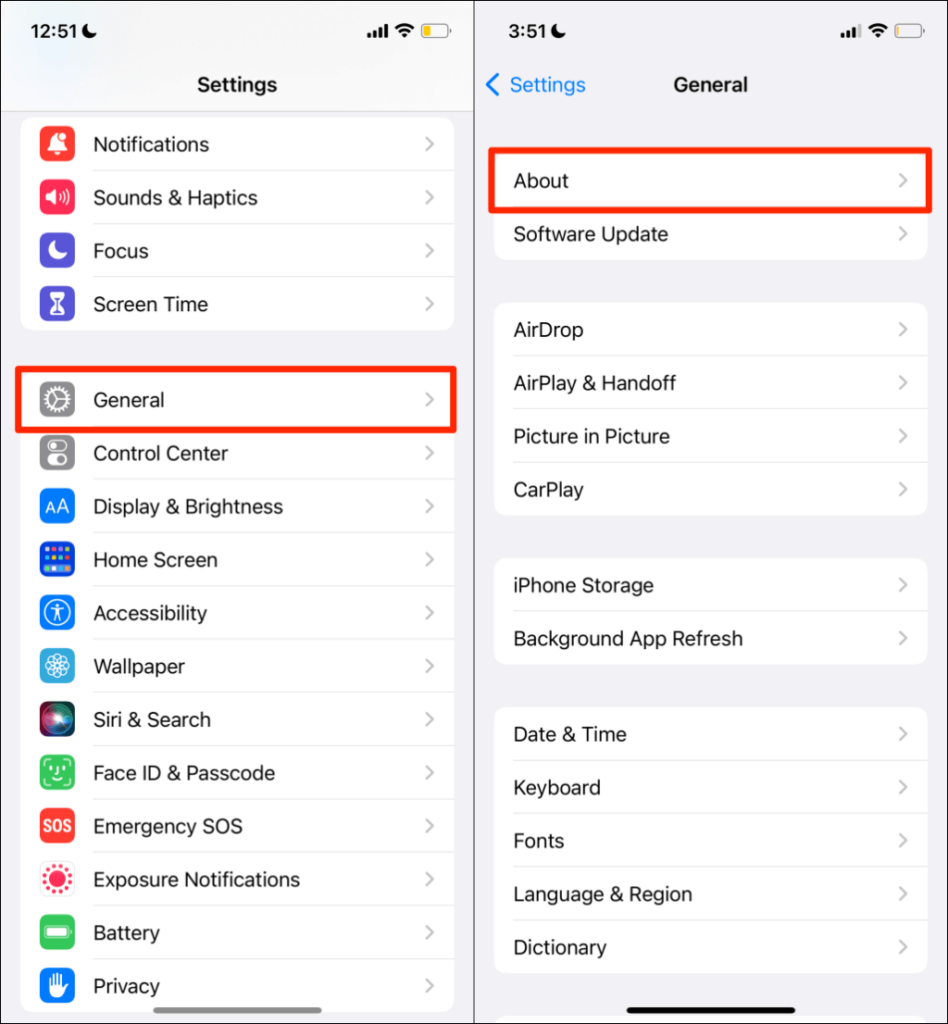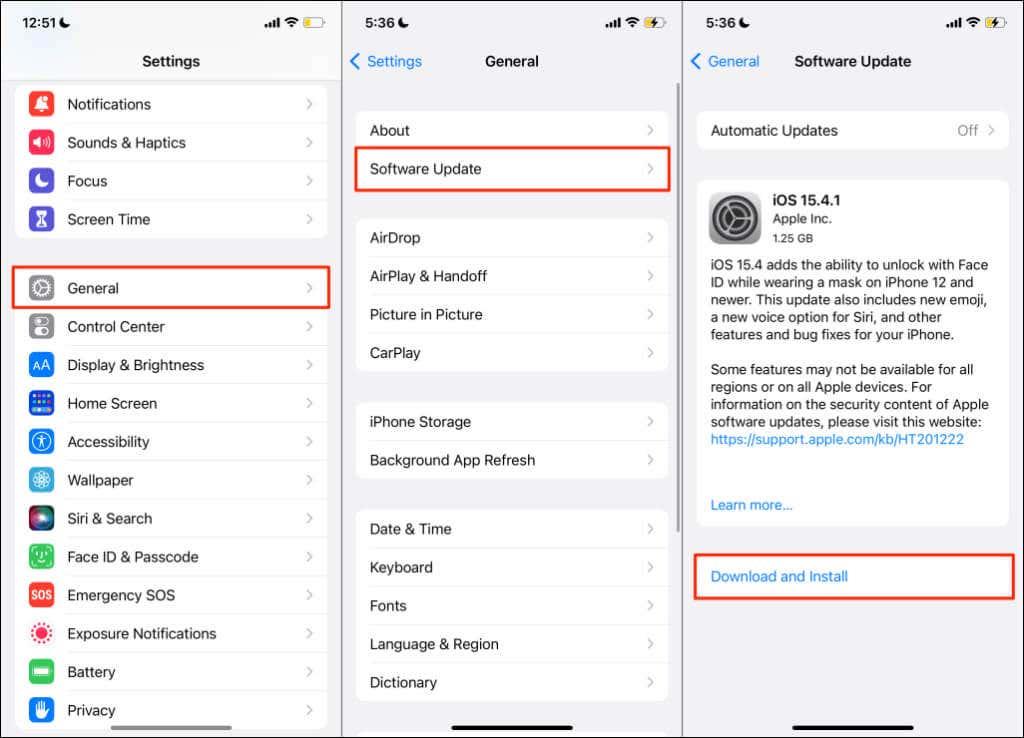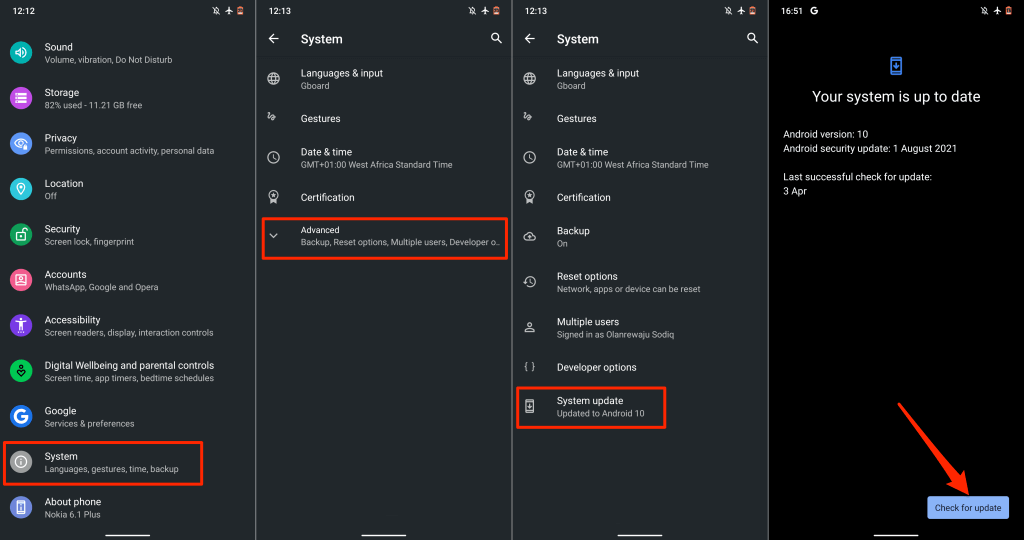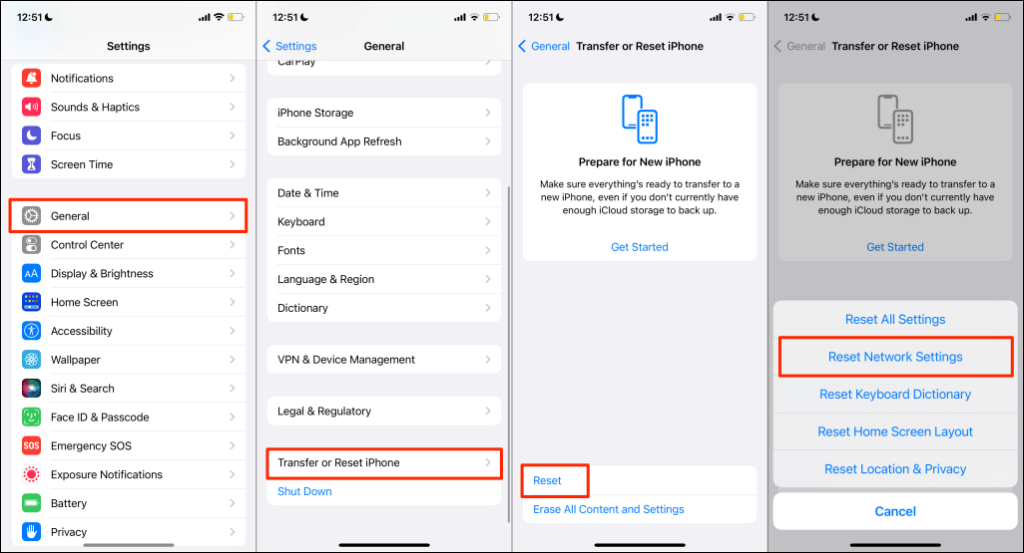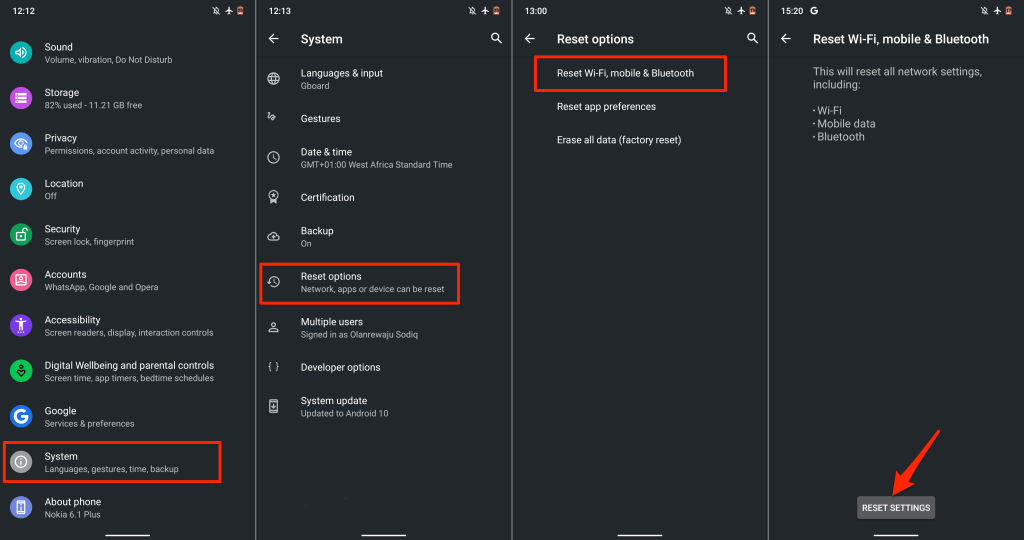El teu telèfon acaba les trucades entrants tan bon punt les respons? O en moments aleatoris durant una conversa telefònica? El problema pot ser una mala recepció de la xarxa mòbil, un sistema operatiu obsolet o problemes amb la targeta SIM.
Aquest tutorial destaca 12 maneres possibles d'acabar definitivament amb els problemes de caiguda de trucades. Cobrim solucions de resolució de problemes per a dispositius Android i iOS.

1. Potenciar la recepció de la xarxa cel·lular
La baixa intensitat del senyal mòbil és una de les raons importants per les quals els telèfons deixen les trucades mòbils. Comproveu la barra d'estat del telèfon i assegureu-vos que hi hagi almenys dues barres de senyal. Si el vostre telèfon té menys de dues barres de senyal, probablement esteu lluny de la torre mòbil més propera.
Com més lluny estigueu d'una torre de telefonia mòbil, més feble serà la recepció de la xarxa mòbil al vostre telèfon. La congestió temporal de la xarxa i el clima extrem (tempestes, pluges intenses, vent) són altres factors que afecten la qualitat de la xarxa. Intenta moure't per la teva ubicació per obtenir una millor recepció mòbil. És possible que obtingueu una millor recepció mòbil als pisos superiors d'un edifici de gran alçada o de diversos pisos.

Les obstruccions físiques (edificis de gran alçada, turons i arbres) també poden bloquejar els senyals de xarxa i crear zones mortes, zones sense senyals mòbils. Si la vostra llar o oficina es troba en una zona morta cel·lular, un reforç de senyal pot ser una bona inversió. Els reforçadors de senyal dels telèfons mòbils (també anomenats "repetidors cel·lulars") maniobren les obstruccions físiques i amplifican els senyals deficients.
Tingueu en compte que els reforços cel·lulars només milloren els senyals febles. Si el vostre operador no té servei de telefonia mòbil a la vostra zona, utilitzar un reforç no farà cap diferència.
2. Prova el truc del mode avió
Posar el telèfon dins i fora del mode avió pot aturar el problema de caiguda de trucades.
Als dispositius iOS, obriu l' aplicació Configuració , activeu el mode avió , espereu 30 segons i torneu a desactivar-lo.
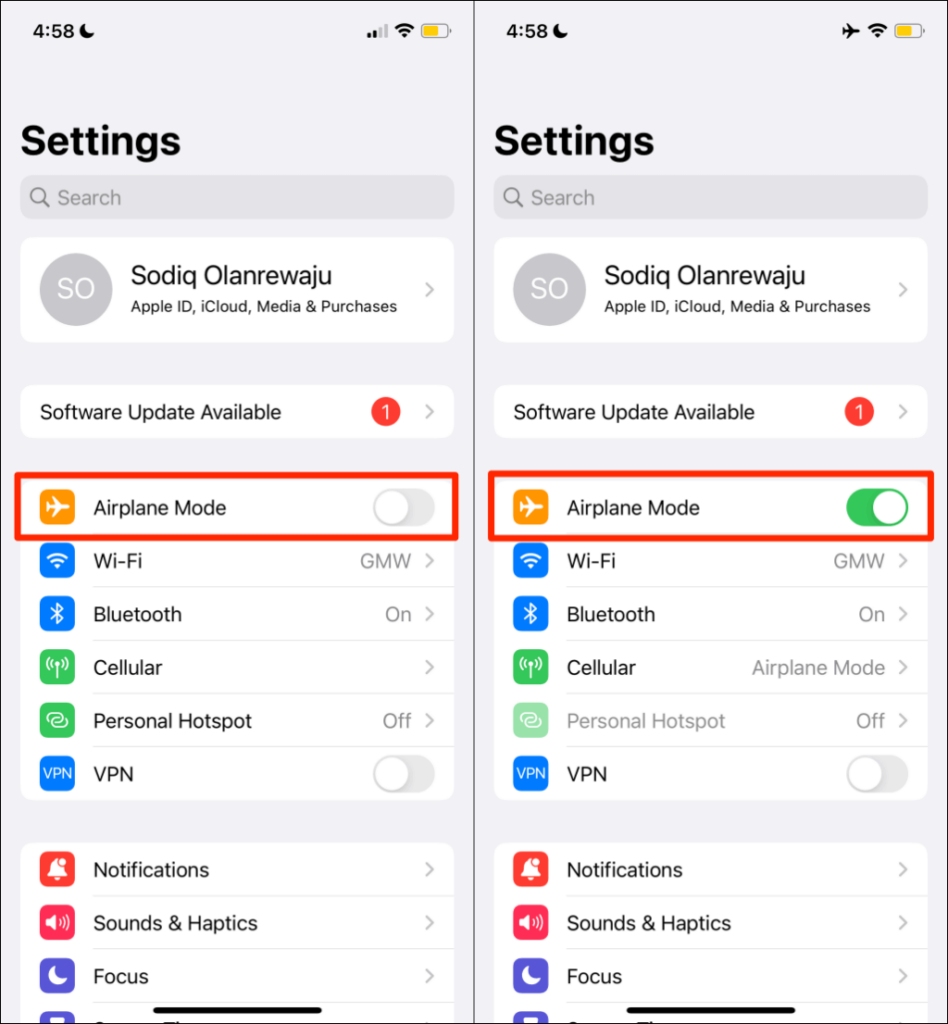
A Android, aneu a Configuració > Xarxa i Internet > Avançat , activeu el mode avió i desactiveu-lo al cap de 30 segons.
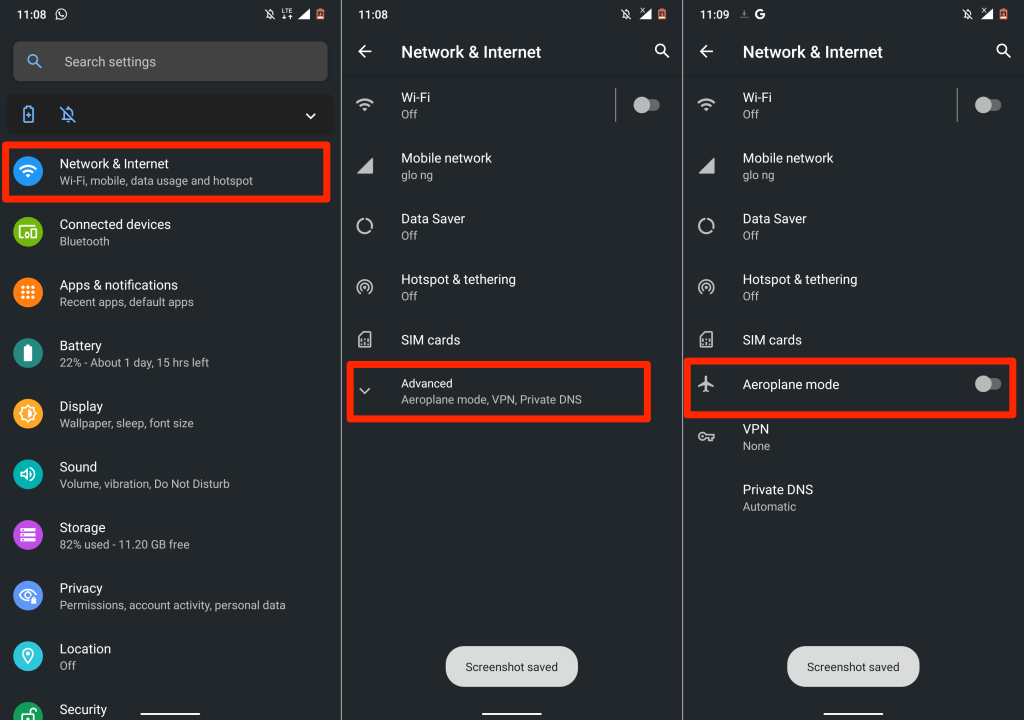
3. Feu visible el vostre identificador de trucades (a l'iPhone)
Segons el vostre operador, amagar el vostre identificador de trucada pot interferir amb la capacitat del vostre dispositiu per rebre trucades entrants. Si finalment rebeu trucades entrants, és possible que el vostre telèfon les deixi. Comproveu la configuració del telèfon i assegureu-vos que el vostre identificador de trucada sigui visible.
A l'iPhone, aneu a Configuració > Telèfon > Mostra el meu identificador de trucades i activeu Mostra el meu identificador de trucades .
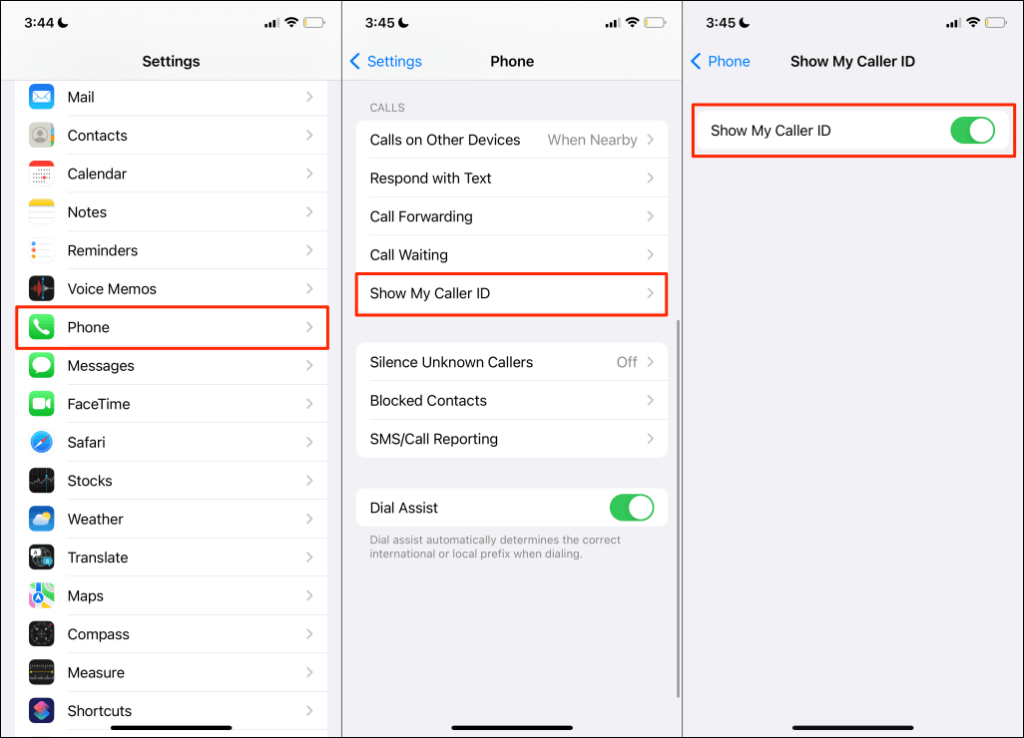
4. Comproveu la vostra connexió a Internet
Les trucades de veu per Internet poden continuar disminuint si la vostra connexió mòbil o Wi-Fi és lenta o no té accés a Internet. Proveu la vostra connexió i assegureu-vos que la vostra Internet funciona. Obriu el vostre navegador web, visiteu qualsevol lloc web i controleu la rapidesa amb què es carrega la pàgina.
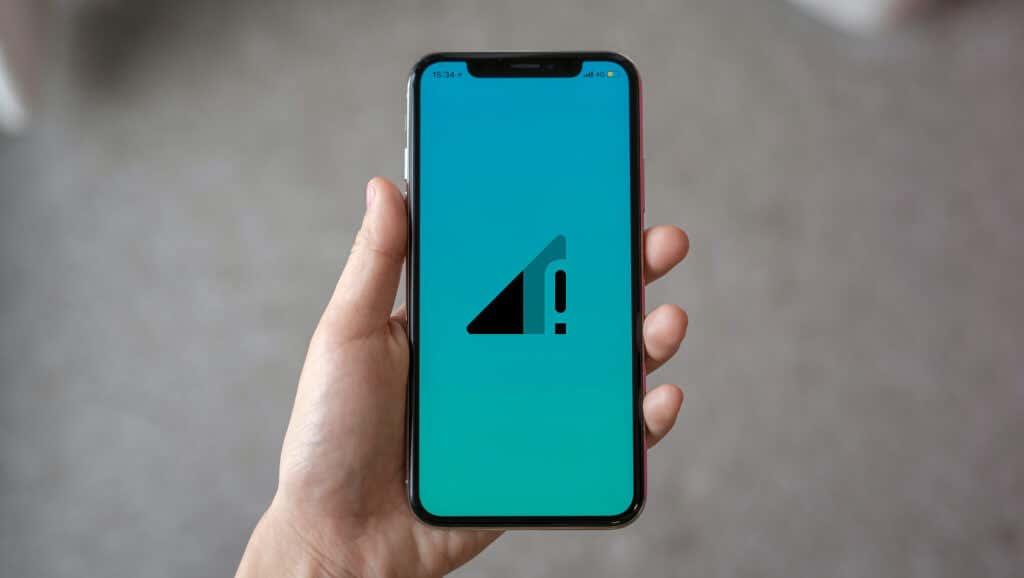
Si la vostra connexió mòbil és lenta, consulteu el nostre tutorial sobre com millorar la velocitat de les dades mòbils per arreglar la vostra connexió a Internet. Si les aplicacions reben trucades en una connexió Wi-Fi, reinicieu l'encaminador i torneu a connectar el telèfon a la xarxa. També hauríeu de comprovar altres maneres d' augmentar el senyal Wi-Fi per a una Internet més ràpida . Contacteu amb el vostre proveïdor de serveis si la vostra connexió continua lenta o no funciona.
5. Actualitza la configuració de data i hora
La configuració incorrecta de l'hora i la data pot arruïnar el rendiment dels serveis mòbils del vostre telèfon. Comproveu la configuració del vostre dispositiu mòbil i assegureu-vos que utilitza la data i l'hora proporcionades per la xarxa.
A Android, aneu a Configuració > Sistema > Data i hora i activeu Utilitza l'hora proporcionada per la xarxa i Utilitza la zona horària proporcionada per la xarxa .
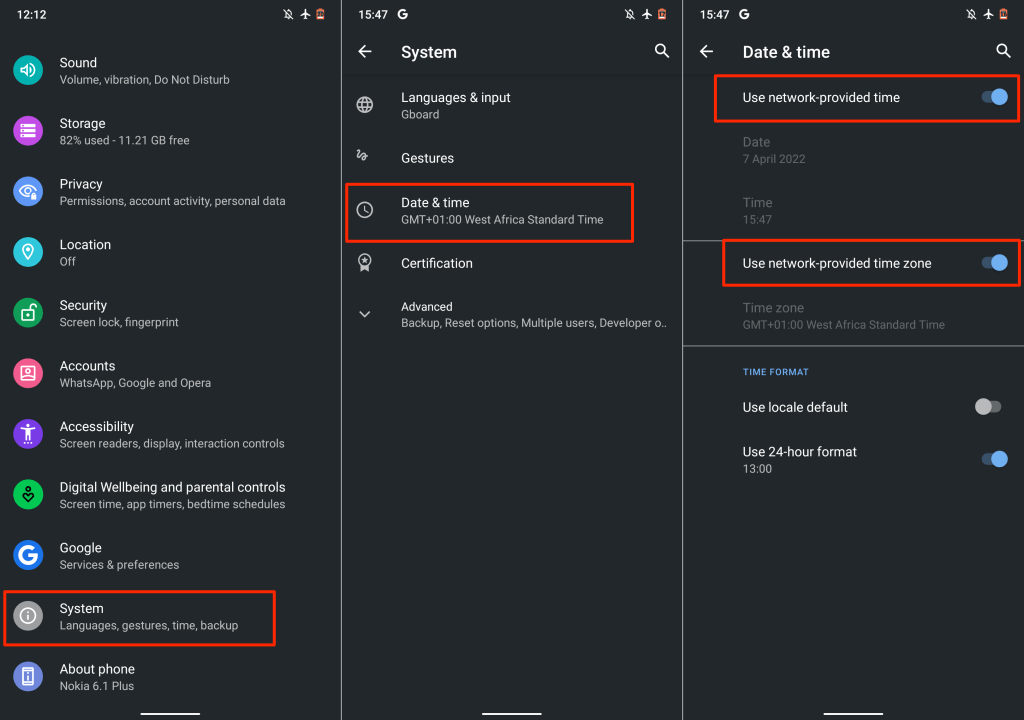
Per als dispositius iOS, aneu a Configuració > General > Data i hora i activeu Configura automàticament .
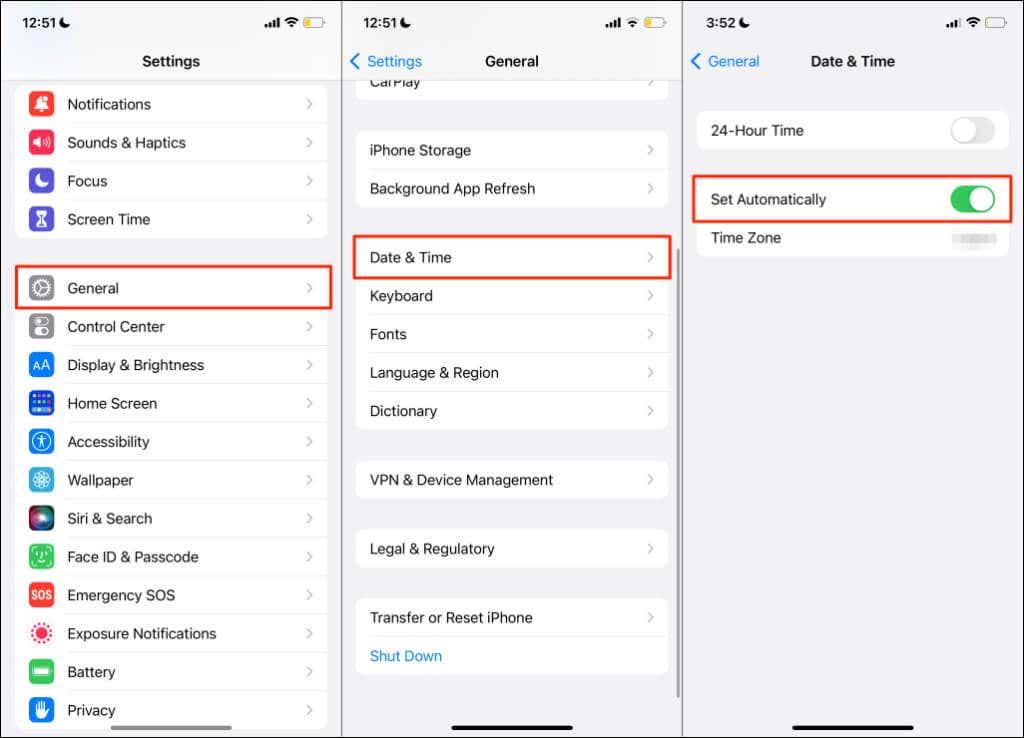
6. Comproveu l'actualització de la configuració de l'operador
Els proveïdors de xarxes mòbils solen implementar actualitzacions de la configuració de l'operador que solucionen problemes que afecten les trucades telefòniques i els serveis mòbils. Tot i que la majoria dels telèfons intel·ligents instal·len aquestes actualitzacions automàticament, és possible que hàgiu d'iniciar la instal·lació manualment.
Si teniu un dispositiu Android, aneu a Configuració > Quant al telèfon i espereu que aparegui una finestra emergent d'actualització de la configuració de l'operador. Alguns dispositius Android tenen l'opció d'actualitzar la configuració de l'operador a Configuració > Xarxa mòbil > Configuració de l'operador . Poseu-vos en contacte amb el fabricant del vostre telèfon intel·ligent o el proveïdor de xarxa per obtenir els passos detallats per instal·lar les actualitzacions de la configuració de l'operador.
En un iPhone, aneu a Configuració > General > Quant a i espereu almenys 30 segons.
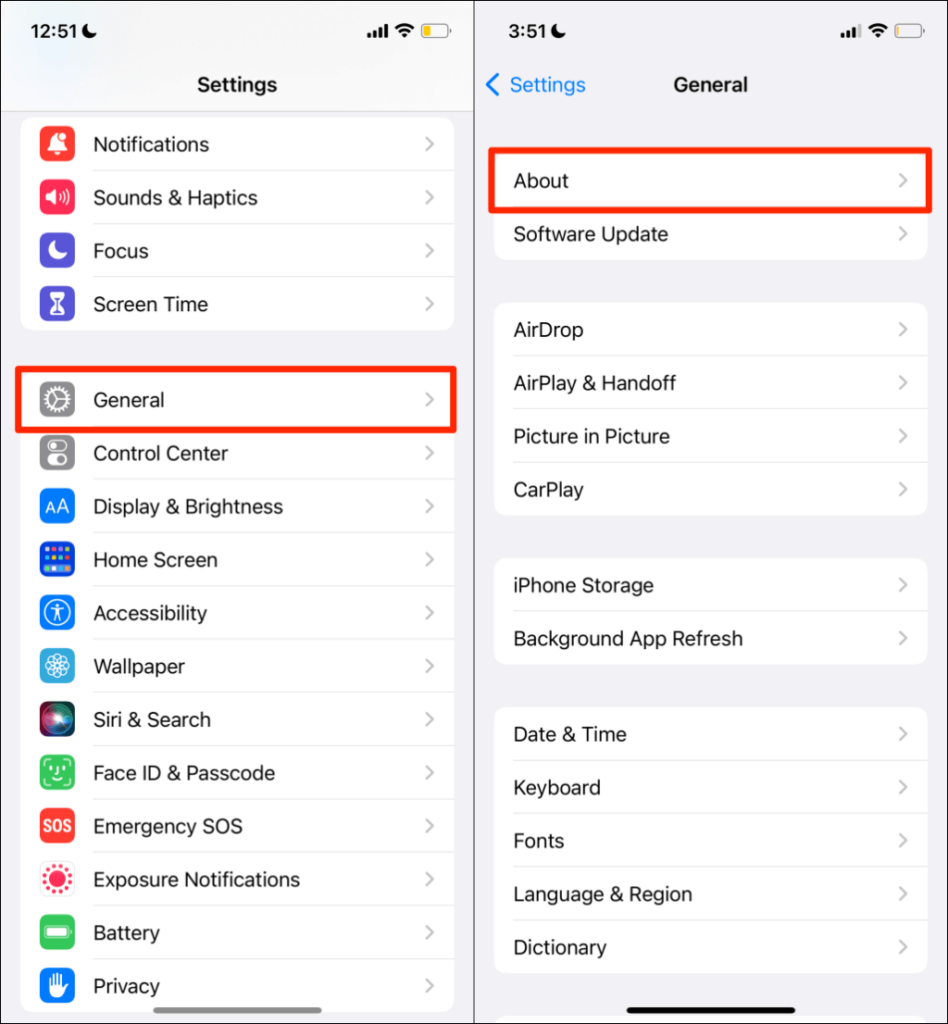
El vostre telèfon té la darrera configuració de l'operador si no rebeu una sol·licitud per instal·lar una actualització nova de la configuració de l'operador.
7. Torneu a obrir o actualitzar les aplicacions
De vegades, les aplicacions mòbils funcionen malament si estan obsoletes o estan carregades d'errors. Si la vostra Internet funciona correctament, però l' aplicació de trucades no deixa de deixar anar trucades, tanqueu i torneu a obrir l'aplicació.
Si el problema continua, actualitzeu l'aplicació a la darrera versió a la botiga d'aplicacions del vostre dispositiu. Això hauria de solucionar el problema, sobretot si l'aplicació està obsoleta o té un error. En cas contrari, poseu-vos en contacte amb el desenvolupador de l'aplicació si l'aplicació de trucades de veu o de vídeo continua deixant caure trucades al vostre telèfon.
8. Traieu i torneu a inserir la targeta SIM
Si la targeta SIM s'insereix incorrectament, és possible que el telèfon tingui problemes per enviar o rebre missatges de text i trucades mòbils. Una targeta SIM bruta o danyada també pot interrompre els senyals del telèfon mòbil.

Expulsa la targeta SIM i neteja suaument el contacte metàl·lic amb un drap suau, sec i sense pelusa. A més, ruixeu unes quantes ràfegues d'aire comprimit al port de la targeta SIM per desallotjar la pols i la brutícia. Si observeu algun dany físic o rascades greus a la targeta SIM, poseu-vos en contacte amb la xarxa de l'operador de telefonia mòbil per obtenir-ne una substitució.
Torneu a inserir la targeta SIM al port i comproveu si això estabilitza les trucades mòbils al vostre dispositiu. Per als dispositius SIM dual, proveu d'inserir la targeta SIM en un port diferent i comproveu si això millora la qualitat de la trucada.
Les targetes SIM tenen una vida útil. La intensitat i la recepció del senyal mòbil poden baixar a les targetes SIM més antigues, especialment si ja no reben actualitzacions de la configuració de l'operador. Si la vostra targeta SIM té entre 5 i 10 anys, probablement n'haurieu d'aconseguir una de nova. En cas contrari, és possible que tingueu problemes amb la velocitat de les dades mòbils i les trucades.

Poseu-vos en contacte amb la xarxa del vostre operador si no esteu segur de la vida útil de la vostra targeta SIM o de la recepció del telèfon mòbil a la vostra regió. De la mateixa manera, consulteu altres solucions per quan la vostra targeta SIM no funcioni .
9. Reinicieu el vostre telèfon
Un reinici del sistema pot solucionar problemes de la targeta SIM i fallades de trucada en dispositius iOS i Android. Si el problema persisteix després de treure i tornar a inserir la targeta SIM, apagueu el telèfon i torneu-lo a encendre.
10. Actualitza el teu telèfon
El problema de caiguda de trucades és freqüent en diversos models de dispositius Android i iOS. Curiosament, però, Apple i Google sovint publiquen actualitzacions de programari que solucionen errors que afecten les trucades mòbils i altres problemes. Per exemple, iOS 15.1.1 va ser llançat explícitament per Apple per "millorar el rendiment de les trucades als models d'iPhone 12 i iPhone 13".
Actualitzeu el funcionament del vostre telèfon si cap de les recomanacions anteriors resol el problema.
Aneu a Configuració > General > Actualització de programari i toqueu Descarrega i instal·la per actualitzar el vostre iPhone a la darrera versió d'iOS.
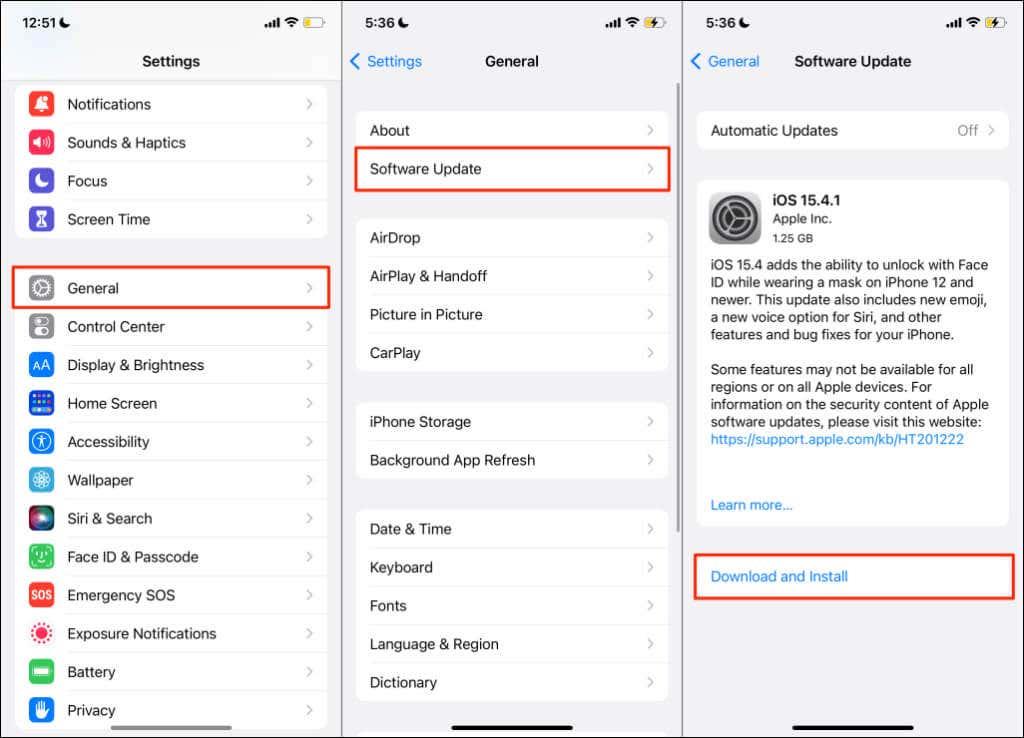
Per instal·lar una actualització d'Android, aneu a Configuració > Sistema > Avançat > Actualització del sistema i toqueu Cerca actualitzacions .
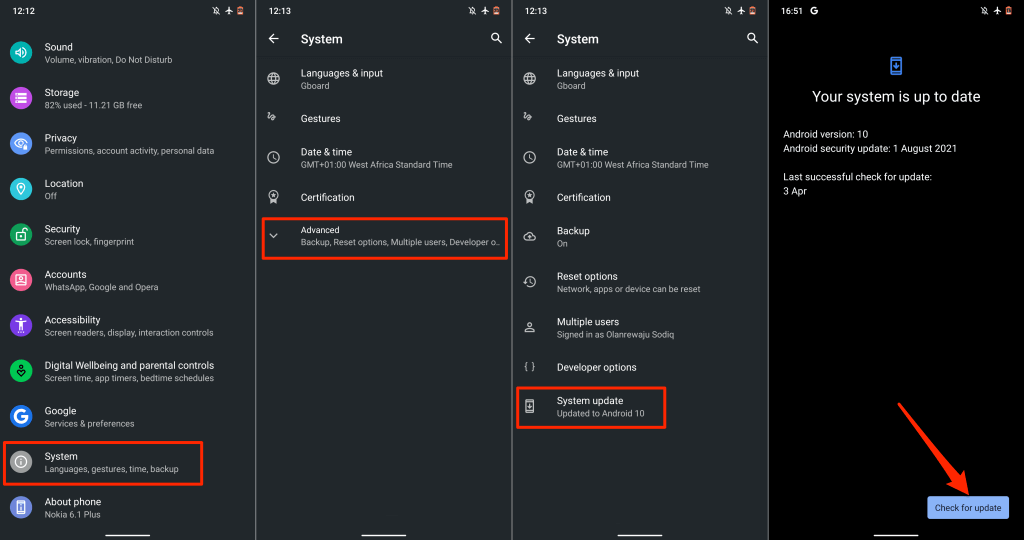
Els passos per instal·lar les actualitzacions d'Android poden variar segons el model del vostre telèfon intel·ligent Android. Contacta amb el fabricant del teu telèfon per obtenir instruccions detallades sobre com instal·lar actualitzacions d'Android.
11. Restableix la configuració de la xarxa
La configuració conflictiva de l'operador o de la xarxa pot alterar el rendiment de la trucada telefònica al vostre telèfon intel·ligent. Restablir la configuració de xarxa del dispositiu als valors predeterminats de fàbrica pot resoldre el problema de caiguda de trucades.
Restableix la configuració de la xarxa de l'iPhone
Per restablir la configuració de xarxa als iPhones amb iOS 15 o posterior, aneu a Configuració > General > Transferir o Restableix l'iPhone > Restableix . Seleccioneu Restableix la configuració de la xarxa , introduïu la contrasenya del vostre iPhone i toqueu Restableix la configuració de la xarxa a la confirmació.
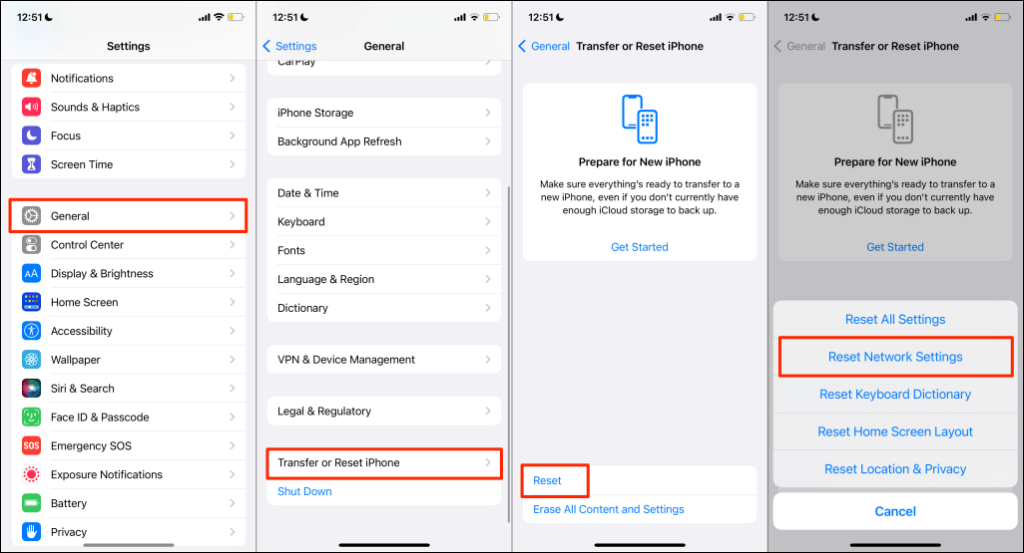
Si el vostre iPhone funciona amb iOS 14 o anterior, aneu a Configuració > General > Restableix > Restableix la configuració de la xarxa i introduïu la vostra contrasenya.
Restableix la configuració de la xarxa d'Android
Obriu la configuració d' Android , aneu a Avançat > Opcions de restabliment > Restableix Wi-Fi, mòbil i Bluetooth i toqueu Restableix la configuració .
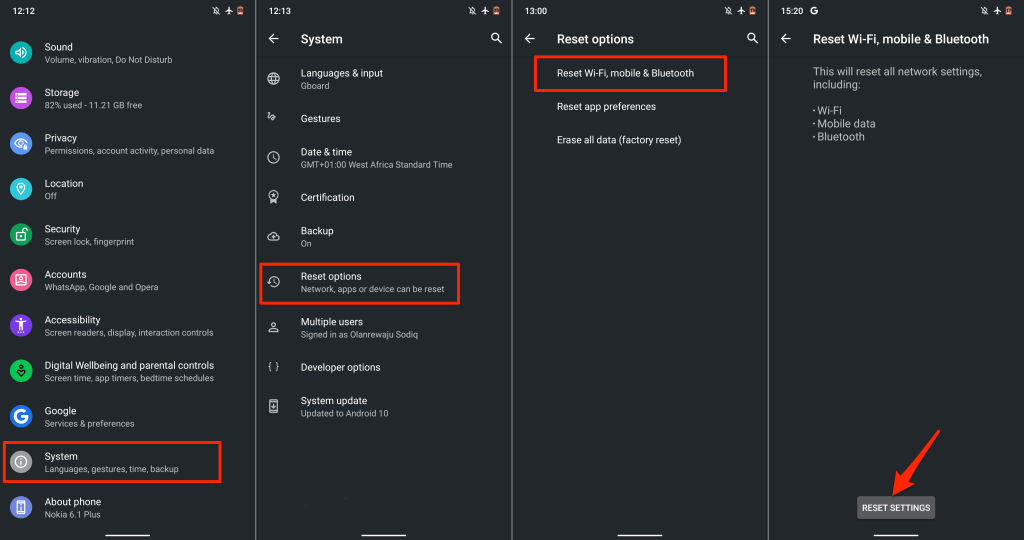
12. Utilitzeu les trucades per Wi-Fi
Si el teu telèfon continua deixant trucades a causa de problemes de senyal, prova d'utilitzar les trucades per Wi-Fi. És una funció que us permet fer trucades telefòniques sense connexió mòbil. Quan està activat, les trucades per Wi-Fi encaminan les trucades telefòniques a través d'Internet.
No necessiteu aplicacions de tercers per utilitzar les trucades per Wi-Fi. Connecta el teu telèfon a una xarxa Wi-Fi i ja està a punt. Si la xarxa del vostre operador admet trucades per Wi-Fi, consulteu el nostre tutorial sobre com utilitzar la Wi-Fi per fer trucades . La publicació destaca tot el que necessiteu saber sobre l'activació i l'ús de trucades per Wi-Fi en dispositius Android i iOS.